ஒரு IT நிபுணராக, Windows ஆனது Android சாதனங்களை அடையாளம் காணவில்லை அல்லது கண்டறியவில்லை என்பதை நான் உங்களுக்குச் சொல்ல முடியும். ஏனென்றால், ஆண்ட்ராய்டு விண்டோஸை விட முற்றிலும் மாறுபட்ட இயங்குதளமாகும். விண்டோஸ் இயங்குதளத்தைப் பயன்படுத்தும் சாதனங்களுடன் பணிபுரியும் வகையில் விண்டோஸ் வடிவமைக்கப்பட்டுள்ளது, மேலும் ஆண்ட்ராய்டு சாதனங்கள் ஆண்ட்ராய்டு இயங்குதளத்தைப் பயன்படுத்துகின்றன. இந்த சிக்கலைச் சமாளிக்க சில வழிகள் உள்ளன. உங்கள் Android சாதனத்தை உங்கள் Windows கணினியுடன் இணைக்க அனுமதிக்கும் மூன்றாம் தரப்பு பயன்பாட்டைப் பயன்படுத்துவது ஒரு வழி. மற்றொரு வழி, உங்கள் விண்டோஸ் கணினியில் Android இயக்க முறைமையை இயக்க அனுமதிக்கும் மெய்நிகர் இயந்திரத்தைப் பயன்படுத்துவது. இந்த முறைகளில் ஏதேனும் ஒன்று, உங்கள் Windows கணினியுடன் உங்கள் Android சாதனத்தைப் பயன்படுத்த முடியும்.
உங்கள் Android சாதனத்தை உங்கள் Windows கணினியுடன் இணைக்க பல காரணங்கள் இருக்கலாம். இது மீடியா கோப்புகளை மாற்றுவது அல்லது அவற்றுக்கிடையே திரைகளைப் பகிர்வது. இந்த செயல்முறைக்கு பொதுவானது, நீங்கள் எப்போது சந்திக்கலாம் Windows உங்கள் சாதனத்தை அடையாளம் காணவில்லை, மற்றும் நீங்கள் பார்க்கிறீர்கள் USB சாதனம் அங்கீகரிக்கப்படவில்லை பிழை. ஒரே விஷயத்திற்கு பல திருத்தங்கள் இருந்தாலும், ஒருவருக்கு வேலை செய்யக்கூடியது மற்றவர்களுக்கு வேலை செய்யாமல் போகலாம். இந்தக் கட்டுரையில், உங்கள் கணினியை உங்கள் Android ஃபோனை அடையாளம் காண நீங்கள் எடுக்கக்கூடிய அனைத்து படிகளையும் நாங்கள் பார்ப்போம்.

Windows ஆனது Android சாதனத்தை அடையாளம் காணவோ அல்லது கண்டறியவோ இல்லை
இங்கே விவாதிக்கப்படும் ஒவ்வொரு செயல்முறையும் அல்லது தீர்வும் மிகவும் எளிமையானது மற்றும் உங்களுக்கு எந்த முன் அறிவும் தேவையில்லை. இந்தச் சிக்கலைத் தீர்க்க நீங்கள் செயல்படுத்தக்கூடிய நான்கு சாத்தியமான திருத்தங்களைப் பார்ப்போம்:
எச்சரிக்கை அமைப்பு பேட்டரி மின்னழுத்தம் குறைவாக உள்ளது
- USB இணைப்பு பயன்முறையைச் சரிபார்க்கவும்
- USB பிழைத்திருத்தத்தை இயக்கவும்
- USB கட்டமைப்பு அமைப்புகளை மாற்றவும்
- மற்றொரு USB போர்ட் அல்லது USB கேபிளை முயற்சிக்கவும்
1] USB இணைப்பு பயன்முறையைச் சரிபார்க்கவும்
பெரும்பாலும், பயனர்கள் இந்த பிழையை எதிர்கொள்கின்றனர், ஏனெனில் அவர்களின் Android சாதனம் கணினியுடன் இணைக்கப்பட்டிருக்கும் போது சரியான USB இணைப்பு பயன்முறையை இயக்கவில்லை. பல முறைகள் உள்ளன, ஒவ்வொன்றும் வெவ்வேறு நோக்கத்திற்காக சேவை செய்கின்றன. எனவே, நீங்கள் செய்ய வேண்டிய முதல் விஷயம், உங்களுக்கு ஏற்ற இணைப்பு பயன்முறை இயக்கப்பட்டிருப்பதை உறுதி செய்வதாகும்.
- அமைப்புகள் ஐகான்கள் மற்றும் அனைத்து அறிவிப்புகளையும் பார்க்க, உங்கள் மொபைலை இயக்கி, அறிவிப்புப் பலகத்தில் கீழே ஸ்வைப் செய்யவும்.
- பட்டியலின் கீழே ஏற்கனவே உள்ள இணைப்பு பயன்முறை இருக்கும், அதைக் கிளிக் செய்வதன் மூலம் நீங்கள் USB அமைப்புகள் பக்கத்திற்கு அழைத்துச் செல்லப்படுவீர்கள், அங்கு நீங்கள் எந்த முறைகளில் இருந்து தேர்வு செய்யலாம் என்பதைக் காணலாம்.
- கோப்பு பரிமாற்றத்திற்கான உங்கள் கணினி உங்கள் Android சாதனத்தைக் கண்டறிய கோப்பு பரிமாற்ற விருப்பத்தைத் தேர்ந்தெடுக்கவும்.
இது இயக்கப்பட்டதும், உங்கள் Windows PC இல் உள்ள File Explorer இல் உங்கள் ஃபோனைப் பார்க்க முடியும். கடைசி கட்டத்தில் குறிப்பிடப்பட்ட விருப்பம் தங்கள் தொலைபேசிகளில் சற்று வித்தியாசமாக லேபிளிடப்படலாம் என்பதை பயனர்கள் அறிந்திருக்க வேண்டும்.
2] USB பிழைத்திருத்தத்தை இயக்கவும்
யூ.எஸ்.பி பிழைத்திருத்தம் உங்கள் ஃபோனில் இயக்கப்பட்டிருப்பதை உறுதி செய்ய வேண்டிய மற்றொரு விஷயம். Windows உங்கள் ஃபோனை அடையாளம் காண அதை இயக்குவது அவசியம்.
- உங்கள் ஃபோன் அமைப்புகள் > டெவலப்பர் விருப்பங்களைத் திறக்கவும்.
- உங்களிடம் டெவலப்பர் விருப்பங்கள் இயக்கப்படவில்லை என்றால், தொலைபேசியைப் பற்றி > மென்பொருள் தகவல் என்பதைக் கிளிக் செய்வதன் மூலம் இதைச் செய்ய வேண்டும்.
- பின்னர் உருவாக்க எண்ணைக் கிளிக் செய்யவும். அமைப்புகளின் முகப்புப் பக்கத்தில் டெவலப்பர் விருப்பங்களைச் சேர்க்க 7 முறை விருப்பம்
- டெவலப்பர் விருப்பங்களுக்குச் சென்று, பிழைத்திருத்தத்தின் கீழ் USB பிழைத்திருத்தத்தைக் கண்டறிய கீழே உருட்டவும்.
- இதைத் தேர்ந்தெடுத்து, 'USB பிழைத்திருத்தத்தை அனுமதிக்கவா?' என்பதில் 'சரி' என்பதைக் கிளிக் செய்யவும். விருப்பம்
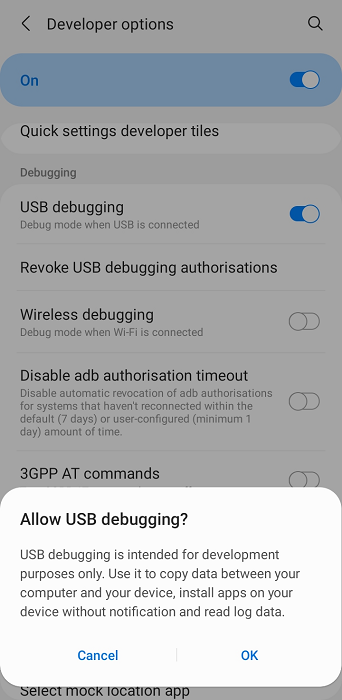
சாளரங்கள் 10 அஞ்சல் வாசிப்பு ரசீது
நீங்கள் அதைச் செய்தவுடன், உங்கள் Android சாதனத்தை துண்டித்து மீண்டும் இணைக்கவும், அது இப்போது கண்டறியப்படுகிறதா என்பதைச் சரிபார்க்கவும்.
3] USB கட்டமைப்பு அமைப்புகளை மாற்றவும்
யூ.எஸ்.பி உள்ளமைவு அமைப்புகளை மீடியா டிரான்ஸ்ஃபர் புரோட்டோகால் என மாற்றுவதற்கு நீங்கள் முயற்சிக்க வேண்டிய அடுத்த விஷயம், அது ஏற்கனவே அமைக்கப்படவில்லை என்றால். இந்த வழக்கில், விண்டோஸ் வெளியில் இருந்து அதனுடன் இணைக்கப்பட்ட Android சாதனத்தைக் கண்டறிய மறுக்கிறது. நீங்கள் செய்ய வேண்டியது இங்கே:
- Android அமைப்புகளைத் திறக்கவும்
- டெவலப்பர் விருப்பங்களைக் கண்டறிய கீழே உருட்டவும்
- டெவலப்பர் விருப்பங்கள் பக்கத்தில், USB உள்ளமைவைக் கண்டுபிடித்து அதைக் கிளிக் செய்யவும்.
- MTP (மீடியா பரிமாற்ற நெறிமுறை) தேர்ந்தெடுக்கவும்
உங்கள் கணினிக்கு ஏதேனும் கோப்புகளை நகர்த்த விரும்புகிறீர்களா என்று கேட்கும் புதிய சாளரம் திறக்கும், அதாவது அதன் பிறகு உங்கள் Android சாதனம் கண்டறியப்படும்.
0x80070426
படிக்கவும்: விண்டோஸில் லேன் மூலம் கணினிகளுக்கு இடையே கோப்புகளைப் பகிர்வது எப்படி
4] வேறு USB போர்ட் அல்லது USB கேபிளை முயற்சிக்கவும்.
மேலே உள்ள தீர்வுகள் எதுவும் உங்களுக்கு வேலை செய்யவில்லை என்றால், உங்கள் USB கேபிள் அல்லது நீங்கள் இணைக்க முயற்சிக்கும் உங்கள் கணினியில் உள்ள போர்ட்டில் சிக்கல் இருக்கலாம். இந்த வழக்கில், நீங்கள் அதை வேறு போர்ட்டுடன் இணைக்க முயற்சி செய்யலாம் அல்லது வேறு கோப்பு பரிமாற்ற கேபிளைப் பயன்படுத்தலாம்.
ஆண்ட்ராய்டு கோப்பு பரிமாற்றம் எனக்கு ஏன் வேலை செய்யாது?
மேலே விவாதிக்கப்பட்டதைப் போன்ற மற்றொரு கேள்வி: ஆண்ட்ராய்டு கோப்பு பரிமாற்ற அமைப்பு விண்டோஸில் ஏன் வேலை செய்வதை நிறுத்துகிறது, இதற்கு பல காரணங்கள் இருக்கலாம், இதில் வன்பொருள் அல்லது மென்பொருள் சிக்கல்கள் ஆண்ட்ராய்டு சாதனத்தில் அல்லது உங்கள் கணினியில் அல்லது உடன் USB அமைப்புகள் சரியாக உள்ளமைக்கப்படாததால் இருக்கலாம்.
ஒத்த: விண்டோஸ் கணினி ஐபோனை அடையாளம் காணவில்லை
USB இல்லாமல் ஆண்ட்ராய்டில் இருந்து மடிக்கணினிக்கு கோப்புகளை மாற்றுவது எப்படி?
யூ.எஸ்.பி டேட்டா கேபிளை ஆண்ட்ராய்டில் இருந்து விண்டோஸ் பிசிக்கு வேறு சிலரைப் போல எடுத்துச் செல்வது உங்களுக்கு எரிச்சலூட்டும். அதிர்ஷ்டவசமாக, USB இல்லாமல் Android இலிருந்து Windows க்கு கோப்புகளை மாற்ற பல வழிகள் உள்ளன. மிகவும் பொதுவானது புளூடூத் வழியாகும், ஆனால் நீங்கள் வழக்கமான வைஃபை நெட்வொர்க், மூன்றாம் தரப்பு கோப்பு பகிர்வு பயன்பாடுகள் அல்லது கிளவுட் பகிர்வு பயன்பாடுகள் வழியாகவும் செய்யலாம்.
புதுப்பிப்பு சேவை விண்டோஸ் 10 உடன் எங்களால் இணைக்க முடியவில்லை















